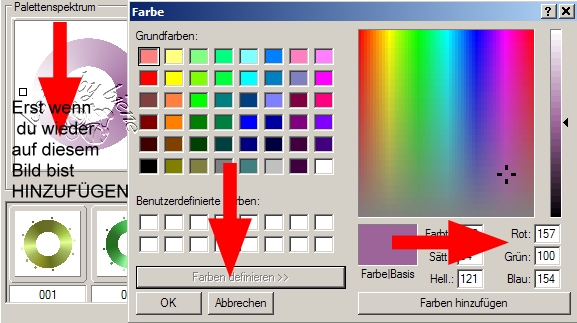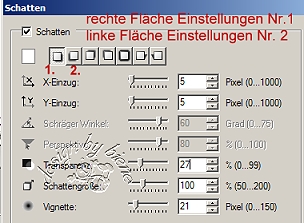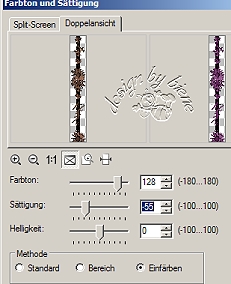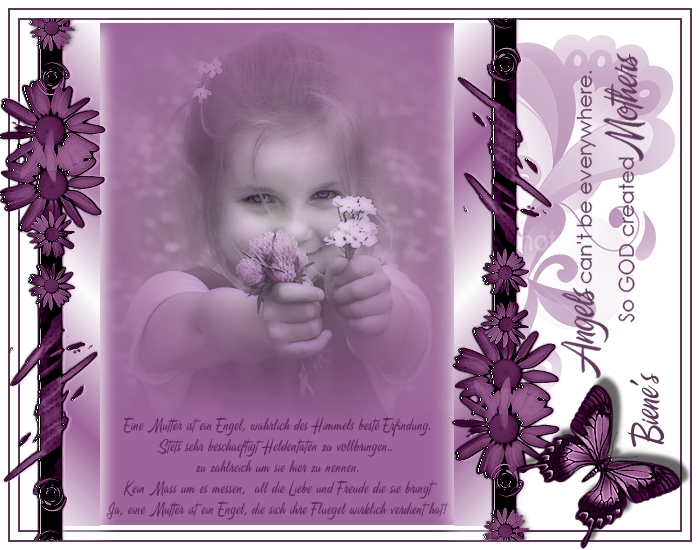|
Flowers
For My Mom

Dieses Tutorial wurde für PI 11 geschrieben, kann aber
mit Vorgängerversionen ebenfalls nachgearbeitet werden
© Sabine Ludwig - All Rights Reserved. Lest bitte meine
Terms Of Use!
Vervielfältigen oder Nutzung für
Bastelforen als Aufgabe nur mit meiner Erlaubnis !
Puk hat mir die Erlaubnis erteilt, ihre PSP -
Tutorials für PI umzuschreiben und übersetzen.
Dankjewel Puk voor je toestemming en je vertrouwen.
Das Original - PSP-Tutorial findest du auf ihrer
Homepage.
Du benötigst dieses
Material.
Ein riesengroßes Dankeschön geht an die fleißigen Tuber
der Tubengruppen denen ich angehöre.
Das Wasserzeichen der einzelnen Tuben ist in den Tuben enthalten.
Aus Respekt vor den Tubern verändere weder die
Filenames, die Tube selber, noch entferne das Wasserzeichen!
Das © bleibt beim jeweiligen Original Artist.
Außerdem habe ich den Filter
Xero - Porcelain - benutzt, den du u.a.
hier findest.
Öffne eine neue Leinwand 700 x 550 px weiß.
Auswahl - Alles - Auswahl - Skalieren - Schrumpfen 8 px.
Auswahl Umrandung 2 px nach innen.
Bearbeiten - Füllen - Such dir eine schöne Farbe aus
deiner Tube.
Ich habe #5a3757 gewählt.
Auswahl keine.
Klick mit dem Zauberstab in die weiße Fläche in der
Mitte.
Auswahl - Skalieren - Schrumpfen 8 px.
Auswahl Umrandung 2 px nach innen.
Bearbeiten - Füllen - Such dir eine schöne Farbe aus
deiner Tube.
Ich habe #5a3757 gewählt.
Auswahl keine.
Öffne die flowersformymom-puk-sel1.pspimage.
Bearbeiten - Kopieren und auf deinem Bild - Einfügen als
Objekt.
Fülle diese Ebene mit einer Farbe aus deiner Tube.
Ich habe #9d649a verwendet.
Öffne die flowersformymom-puk-sel2.pspimage.
Bearbeiten - Kopieren und auf deinem Bild - Einfügen als
Objekt.
Geh auf Effekt - Füllungen und Texturen - Magischer
Farbverlauf.
Öffne dir einen der Farbringe z.b. 020.
Mit einem Rechtsklick auf die kleinen Farbkästchen
kannst du hier nun die Farben verändern.
Wenn du mit meinen Farben gearbeitet hast, kannst du
auch die hier aufgeführten Farbcodes übernehmen.
Wenn du eine andere Farbe nehmen möchtest, notiere dir
bitte erst einmal in der Farbe die Werte für R G B .

Verändere das dunkle Farbfeld in weiß.
Das helle Feld änderst du in dem du auf - Farben
definieren gehst
und dann die Werte die du dir notiert hast bei R G B
einfügst.
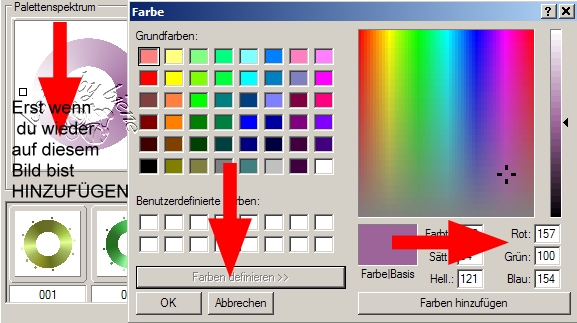
Bestätige mit OK. und dann - hinzufügen - damit dir
dieser Farbverlauf erhalten bleibt.
Verändere nun noch die Einstellungen wie auf dem Screen.

Fülle die eben eingefügte Ebene mit diesem Farbverlauf.
Objekt - Duplizieren.
Drehen und Spiegeln - Horizontal Spiegeln.
Schiebe diese Ebene auf die rechte Seite des großen
Rechtecks.
Der linke Balken erhält nun einen Schatten mit den
Einstellungen zu 1..
Der rechte Balken einen Schatten mit den Einstellungen
zu 2.
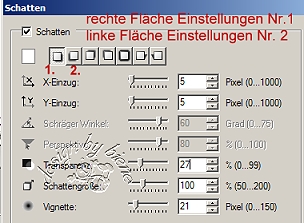
Öffne jcw_flowergirl.png.
Bearbeiten - Kopieren und auf deinem Bild - Einfügen als
Objekt.
Wechsel zur Trickkiste - Bildverbesserung - Füllen.
Nun blende diese Tube einmal mit der Nr. 7 und einmal
mit der Nr. 8 aus.
Ebenenmässig schiebst du diese Ebene unter die beiden
eingefügten Balken.
Effekt - Filter - Xero - Porcelain - mit den
Standardeinstellungen.
Öffne die Greeny kit ccdeSIGNS.pspimage.
Such dir das Band mit den vielen Blumen drauf.
Bearbeiten - Kopieren und auf deinem Bild - Einfügen als
Objekt.
Foto - Farbe - Farbton und Sättigung - mit diesen
Einstellungen.
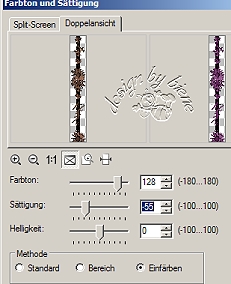
Schiebe das Band auf die linke Seite und etwas nach
oben.
Aktiviere deinen Objekt-Malen-Radierer.
Stelle ihn auf eine Gr. von ca 80, auf waagerechten
Strich und Vignette 0.
Radiere die obere und untere Kante weg.

Objekt Duplizieren.
Bearbeiten - Drehen und Spiegeln - Vertikal Spiegeln.
Nun musst du die Kopie vom Blumenband an den Rand des
Längsbalkens schieben und wieder einpassen,
so dass der Rand wieder frei ist. Möglicherweise musst
du nun oben am Rand noch einmal etwas wegradieren.
Öffne dir eine neue Leinwand in der gleichen Größe wie
am Anfang.
Sie dient nur als Hilfsleinwand!
Aktiviere deinen Pinsel - Gr. Farbe #9d649a -
Objekt-Malen-Modus.
Über den Maltextur-Menü-Button - Textur hinzufügen -
Suchst du dir den Brush Blumi26.pspbrush.
Klick auf der linken Seite einige Male ins Bild bis du
einen vollständigen Brush hast.
Alles was überflüssig ist, radierst du einfach weg.
Ziehe nun den Brush auf dein Bild und platziere ihn
rechts wie im Vorschaubild zu sehen.
Setz die Transparenz dieser Ebene auf 30%.
Anschließend wandert er ebenenmässig nach ganz unten,
direkt über dein Basisbild.
Öffne My mom...Tekst by Puk.pspimage.
Bearbeiten - Kopieren und auf deinem Bild - Einfügen als
Objekt.
Dreh ihn um 90 Grad nach links.
Setz ihn direkt über den Brush.
Öffne My mom...Gedicht by Puk.pspimage.
Bearbeiten - Kopieren und auf deinem Bild - Einfügen als
Objekt. (Achte drauf dass du nur die Schrift kopierst!)
Platziere ihn unter dem Mädchen.
Im Ebenenmanager unter - Einbinden - setzt du diese
Ebene auf - Weiches Licht.
Öffne noch einmal Greeny kit ccdeSIGNS.pspimage.
Such dir den Butterfly.
Bearbeiten - Kopieren und auf deinem Bild - Einfügen als
Objekt.
Platziere ihn unter dem Brush.
Nun kannst du noch deinen Namen auf dein Bild schreiben
oder etwas anderes.
Alles einbinden, als jpg abspeichern und fertig bist du!
Hier zeige ich euch noch eine deutsche Variante (Text=My
mom...gedicht by biene deutsch.pspimage)
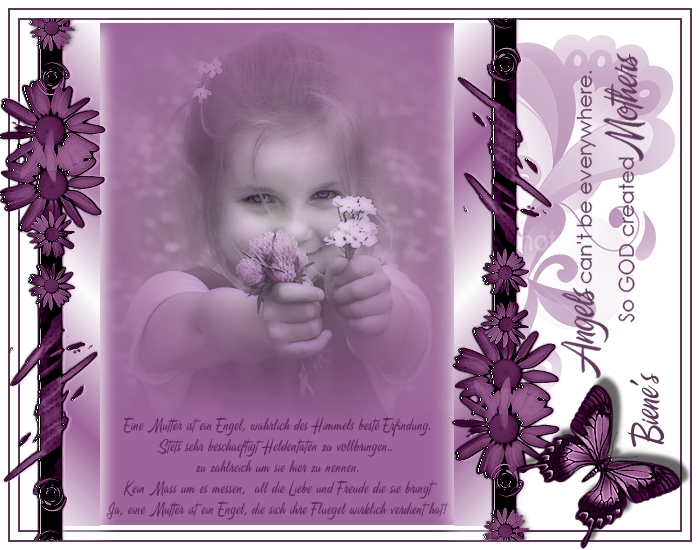
Ich hoffe du hattest ebenso viel Spaß wie ich an diesem
Tut!
- 12. Mai 2007 -
- Home -
|